Sommaire
Si vous voulez supprimer une applications depuis iPhone/iPad, suivez la lecture pour trouver le meilleur moyen de désinstaller les applications depuis iPhone XR/XS/XS Max/X/8/7/6s/6/5s.
Sommaire
Si vous voulez supprimer une applications depuis iPhone/iPad, suivez la lecture pour trouver le meilleur moyen de désinstaller les applications depuis iPhone XR/XS/XS Max/X/8/7/6s/6/5s.
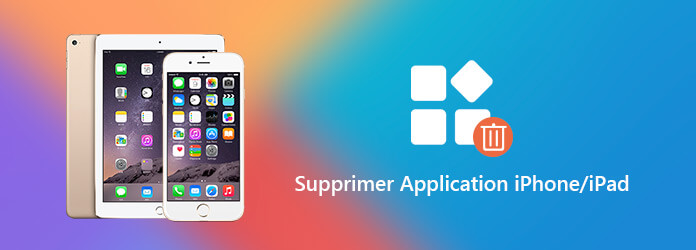
Avec la naissance de multiples applications utiles et intéressantes, iPhone et iPad ont beaucoup changé le mode de la vie quoditienne de leurs utilisateurs. Maintenant, on peut même dire qu'un grand nombre de personnes ne peuvent plus normalement travailler ou vivre sans les applications, surtout pour les applications proches de la vie, comme Google Maps, etc.
Beaucoup de personnes s'intéressent à essayer et à installer des dernières applications sur leur iPhone ou iPad, or, comme tout le monde le sait, les applications est souvent de grande taille. Pour ainsi, il vous faut parfois supprimer des applications iPhone/iPad pour libérer de l'espace. Dans l'autre situation, si vous voulez vendre ou abandonner votre iPhone/iPad, il faut aussi désintaller les applications iPhone/iPad qui contiennent votre information privée, surtout pour l'info financière ou sur votre travail.
Note
Dans cet article, on vous montra trois méthodes de supprimer des applications iPhone/iPad aux niveaux différents. La méthode 1 et 2 sont les moyens communs, mais pour les applications installées par défaut, vous n'avez pas autorisé à les supprimer, donc vous pouvez accéder directement à la troisième méthode pour supprimer l'application que vous ne voulez plus.
Voici le moyen le plus facile pour supprimer une application iPhone/iPad.
Étape 1 Trouvez l'application à supprimer sur l'interface de votre appareil, appuyez sur et maintenez l'icône pour plus de 2 secondes, cette opération va faire agiter toutes les applications sur votre iPhone/iPad.
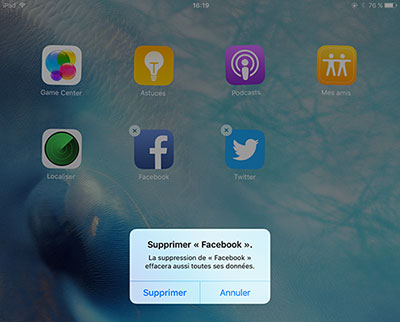
Étape 2 Pour les applications qu'on a accès à désinstaller, vous pouvez voir une petit X au coin des icônes. Juste cliquez sur le petit X, vous allez trouver un message pop-up, cliquez sur Supprimer pour désinstaller l'application iPhone/iPad dont vous n'avez plus besoin.
Voilà, vous avez supprimé une application iPhone/iPad avec succès. Or, c'est la façon la moins définitive, on peut encore trouver du reste de l'application sur votre appareil. Donc ensuite, nous vous présentons deux moyens plus sécurisés.
Voici la façon la plus utilisée par les utilisateurs de l'iPhone/iPad pour mieux supprimer l'information et les données privées à partir de l'iPhone/iPad. Ici, nous prenons iPad comme exemple pour vous montrer le guide en détail.
Étape 1 Tapez « Réglages » > « Général » sur votre appareil.
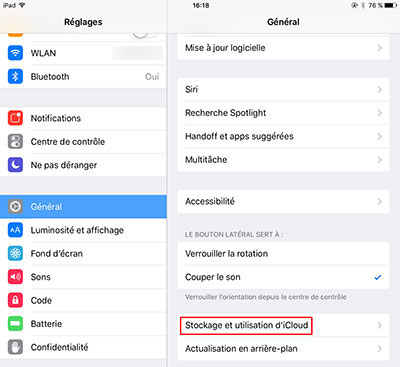
Étape 2 Faites défiler les options du « Général », trouvez et sélectionnez Stockage et utilisation, et puis choisissez « Gérer le stockage », vous allez trouver une liste des applications.
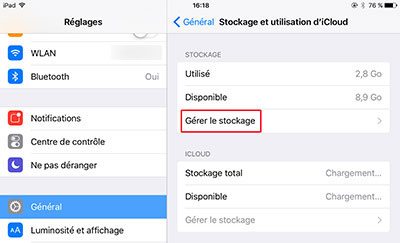
Étape 3 Tapez l'application à supprimer, sur l'interface suivante, sélectionnez « Supprimer l'app ». De même, vous allez voir un message pop-up sur votre appareil. Juste suivez la procédure pour enfin désinataller l'application sélectionnée, ainsi que ses données et ses documents depuis votre iPad.
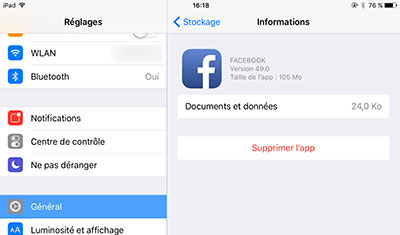
Les deux méthodes au-dessus s'adaptent plutôt à supprimer une seule application iPhone/iPad; si vous avez des dizaines d'applications, même plus d'applications sur votre appareil iPhone/iPad, il est conseillé plutôt de faire une suppression par lot avec un logiciel tiers. En outre, si vous supprimez les applications directement sur votre appareil, il est possible que l'on puisse encore récupérer les données sur iPhone/iPad.
Alors, comment faire pour éviter définitivement une révélation de vos données privées ? Ne vous inquiétez pas, il existe beaucoup de programmes professionnels pour supprimer les applications iPhone/iPad et leurs données de façon irrécupérables.
FoneEraser est un logiciel professionnel pour supprimer les données et les applications de votre iPhone/iPad de façon complète et permanente. Après l'effacement, il peut supprimer toutes les applications, ses documents et ses données; et de plus, il est aussi en mesure d'effacer les données des applications installées par défaut sur votre iPhone ou iPad, ce qui peut bien assurer la sécurité de vos données personnelles. En plus, il est capable d'effacer plusieurs appareils par une fois.
Note : Comme FoneEraser va effacer tout votre iPhone/iPad, pour éviter une perte des données importantes, il est conseillé de sauvegarder votre iPhone tout d'abord avant l'effacement.
Étape 1 Installez et exécutez ce logiciel sur votre ordinateur.
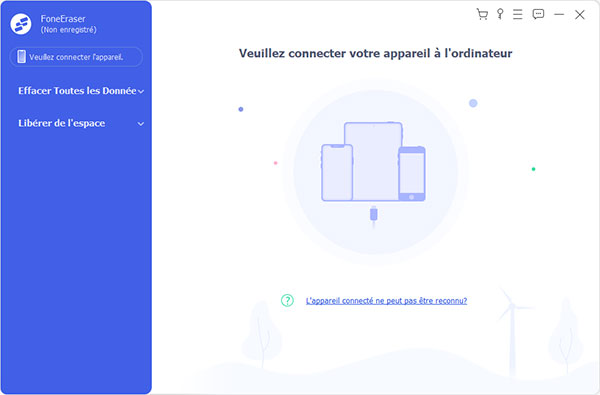
Étape 2 Connectez votre iPhone/iPad à l'ordinateur, vous pouvez connecter plusieurs appareils simultanément.
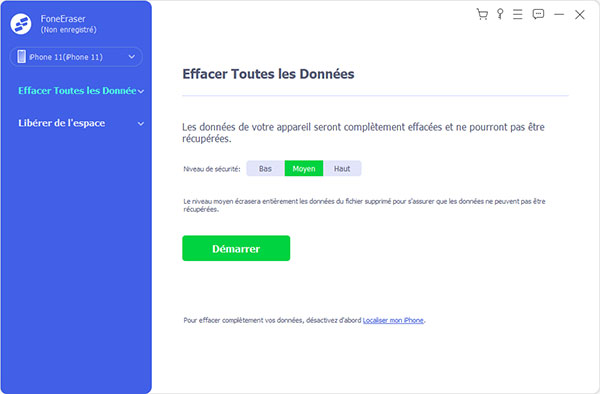
Étape 3 Après la connexion avec succès, vous allez trouver la liste de l'appareil dans le tableau à gauche. Cochez le(s)quel(s) à effacer, et puis, choisissez le niveau d'effacement dans la colonne au milieu par cliquer sur l'option par défaut.
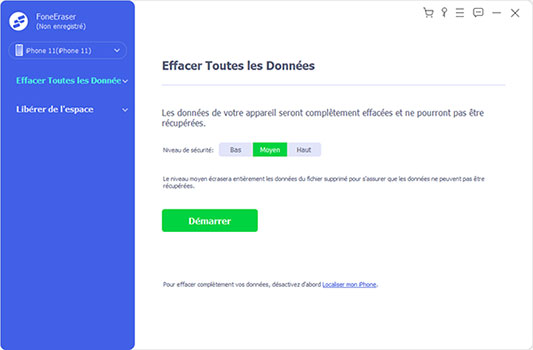
Enfin, cliquez sur le grand bouton Commencer pour démarrer la procédure de désintaller les applications et de supprimer les données de votre iPhone/iPad.
Conclusion
Dans cet article, nous vous avons présentons les moyens de supprimer l'application iPhone ou iPad de niveaux différents, vous pouvez en choisir un selon votre besoin personnel. En plus de désintaller les applications iPhone/iPad, nous avons aussi l'autre tutoriel pour vous aider à supprimer les musique iPhone ou iPad.
 Rejoignez la discussion et partagez votre voix ici
Rejoignez la discussion et partagez votre voix ici